Windows操作系统出现死机故障的解决方法
常见的电脑死机现象与解决方法

常见的电脑死机现象与解决方法一、开机自检时死机现象:在主板能通电自检时死机,重启,故障依然。
故障分析:很可能是内存、主板等硬件有故障。
解决方法:对板卡、内存条、cpu进行拔插,先排除接触性问题的可能。
还不行的话,使用“替换法”一件一件的排除,直到找出问题。
二、启动windows的过程中死机现象:在启动过程中win98提示“explorer非法操作”死机;winnt/win2000/winxp系统蓝屏死机。
故障分析:这种死机大多是病毒(Funlove 等发作时的表现)、超频、内存、CPU有问题引起的故障。
关于win2000等NT内核系统安装了错误的主板、IDE驱动(在老主板上安装新的DMA驱动)会致导启动时蓝屏死机的情况。
解决方法:把CPU、内存降到正常的工作频率。
关于NT等系统,用“紧急修复盘”进行修复,没有“紧急修复盘”,进入“安全模式”卸载主板驱动程序。
从干净的dos系统盘启动,进行查杀病毒。
假如有NTFS分区,把硬盘拿到其它正常的win2000/winxp系统上查杀。
排除病毒的可能性。
以上方法还是不能解决问题,基本上排除了软件问题的可能性,接下来对内存、CPU等进行替换,找出问题。
三、启动windows后死机现象:正常启动windows后很快死机。
故障分析:感染病毒,随系统启动的项目中有问题,驱动程序有问题,超频引起,CPU温度过高等硬件故障。
解决方法:将CPU、内存降到正常工作频率。
打开机箱摸一下CPU的温度是否正常,温度太高,换个好点的风扇。
查杀病毒。
能正常进入“安全模式”不死机,先运行“sfc”进行系统文件扫描。
运行“msconfig”,只保留系统原有的启动项目(windows2000可能将win98中的msconfig.exe复制到windows2000下,也能够直修改“注册表”)。
启动后死机与显卡驱动等有关,换几个不一致版本的驱动程序试试。
排除了以上可能后,用替换法对可疑硬件进行替换,找出问题。
Windows系统频繁死机的解决方法
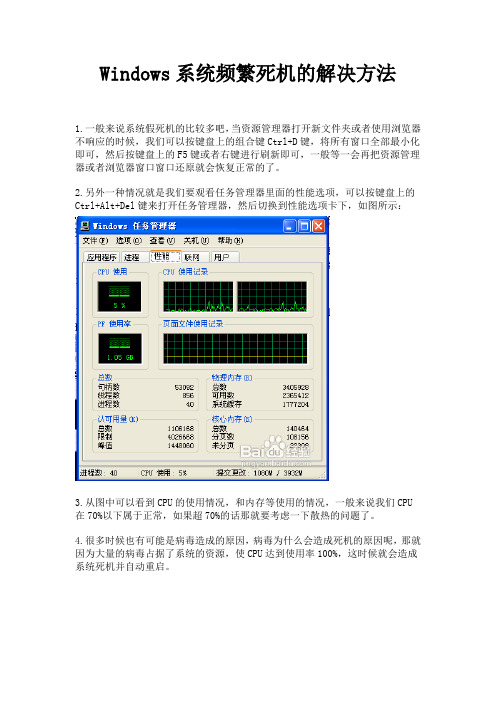
Windows系统频繁死机的解决方法1.一般来说系统假死机的比较多吧,当资源管理器打开新文件夹或者使用浏览器不响应的时候,我们可以按键盘上的组合键Ctrl+D键,将所有窗口全部最小化即可,然后按键盘上的F5键或者右键进行刷新即可,一般等一会再把资源管理器或者浏览器窗口窗口还原就会恢复正常的了。
2.另外一种情况就是我们要观看任务管理器里面的性能选项,可以按键盘上的Ctrl+Alt+Del键来打开任务管理器,然后切换到性能选项卡下,如图所示:3.从图中可以看到CPU的使用情况,和内存等使用的情况,一般来说我们CPU 在70%以下属于正常,如果超70%的话那就要考虑一下散热的问题了。
4.很多时候也有可能是病毒造成的原因,病毒为什么会造成死机的原因呢,那就因为大量的病毒占据了系统的资源,使CPU达到使用率100%,这时候就会造成系统死机并自动重启。
5.一般散热问题我们可以为计算机加多一个散热风扇,计算机上默认是可以拆两个风扇的,所以我们需要为计算机加多一个风扇。
6.如果说是系统中病毒的话,那我们可以选择杀毒软件进行杀毒,有些时候病毒如果太多杀不完的话,那可以考滤下重新安装操作系统。
7.排除了系统没有病毒之后,我们对系统本身来进行优化设置,打开开始菜单,选择运行选项,输入Msconfig命令来打开系统配置实用程序,如图所示:8.输入Msconfig命令之后单击确定按钮,打开系统配置实用程序窗口,如图所示:9.然后切换到启动选项,去除一些不必要开机运行的程序,如图所示:10.从上图中我们可以看到有很多启动项,一般我们只留杀毒软件和输入法程序启动就行了,输入法程序的名称是:Ctfmon,杀毒软件每个人使用的都不同,所以这里就不列出来了,一般建议开机不要启用杀软。
对启动项进行优化以减少程序运行过多对系统资源的消耗。
11.启动项优化完成之后我们切换到服务选项中,勾选隐藏所有Microsoft服务,把所有系统中的服务都隐藏了,剩下软件的服务,如图所示:12.然后再进行服务优化,服务优化根据个人情况而定,这里只是简单的介绍而已。
三招解决电脑经常死机问题
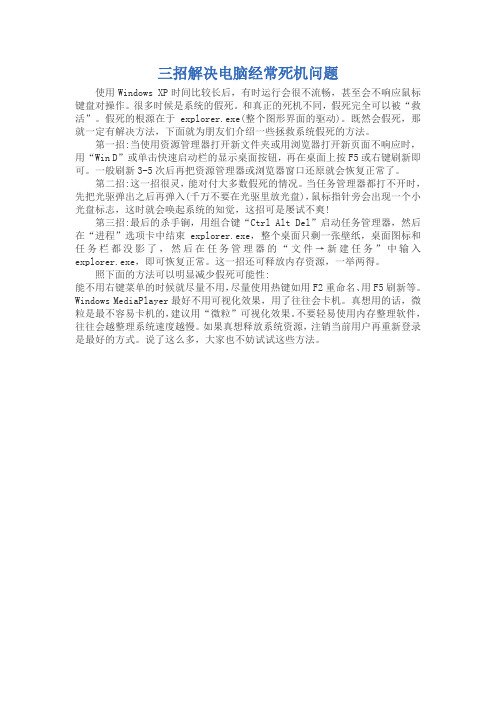
三招解决电脑经常死机问题使用Windows XP时间比较长后,有时运行会很不流畅,甚至会不响应鼠标键盘对操作。
很多时候是系统的假死。
和真正的死机不同,假死完全可以被“救活”。
假死的根源在于explorer.exe(整个图形界面的驱动)。
既然会假死,那就一定有解决方法,下面就为朋友们介绍一些拯救系统假死的方法。
第一招:当使用资源管理器打开新文件夹或用浏览器打开新页面不响应时,用“Win D”或单击快速启动栏的显示桌面按钮,再在桌面上按F5或右键刷新即可。
一般刷新3-5次后再把资源管理器或浏览器窗口还原就会恢复正常了。
第二招:这一招很灵,能对付大多数假死的情况。
当任务管理器都打不开时,先把光驱弹出之后再弹入(千万不要在光驱里放光盘),鼠标指针旁会出现一个小光盘标志,这时就会唤起系统的知觉,这招可是屡试不爽!第三招:最后的杀手锏,用组合键“Ctrl Alt Del”启动任务管理器,然后在“进程”选项卡中结束explorer.exe,整个桌面只剩一张壁纸,桌面图标和任务栏都没影了,然后在任务管理器的“文件→新建任务”中输入explorer.exe,即可恢复正常。
这一招还可释放内存资源,一举两得。
照下面的方法可以明显减少假死可能性:能不用右键菜单的时候就尽量不用,尽量使用热键如用F2重命名、用F5刷新等。
Windows MediaPlayer最好不用可视化效果,用了往往会卡机。
真想用的话,微粒是最不容易卡机的,建议用“微粒”可视化效果。
不要轻易使用内存整理软件,往往会越整理系统速度越慢。
如果真想释放系统资源,注销当前用户再重新登录是最好的方式。
说了这么多,大家也不妨试试这些方法。
电脑突然死机无法重启怎么办
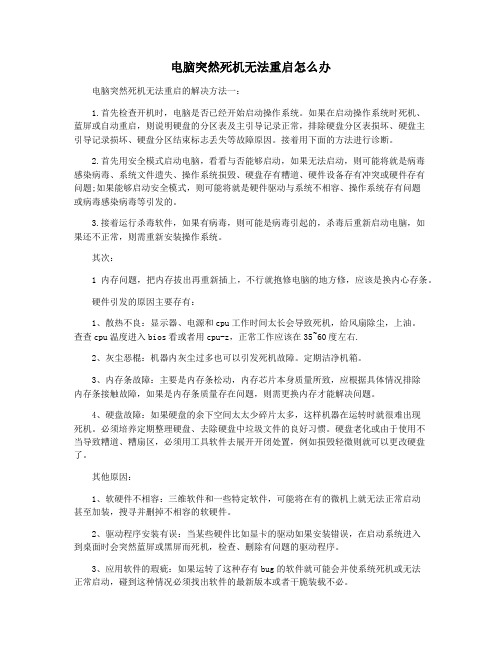
电脑突然死机无法重启怎么办电脑突然死机无法重启的解决方法一:1.首先检查开机时,电脑是否已经开始启动操作系统。
如果在启动操作系统时死机、蓝屏或自动重启,则说明硬盘的分区表及主引导记录正常,排除硬盘分区表损坏、硬盘主引导记录损坏、硬盘分区结束标志丢失等故障原因。
接着用下面的方法进行诊断。
2.首先用安全模式启动电脑,看看与否能够启动,如果无法启动,则可能将就是病毒感染病毒、系统文件遗失、操作系统损毁、硬盘存有糟道、硬件设备存有冲突或硬件存有问题;如果能够启动安全模式,则可能将就是硬件驱动与系统不相容、操作系统存有问题或病毒感染病毒等引发的。
3.接着运行杀毒软件,如果有病毒,则可能是病毒引起的,杀毒后重新启动电脑,如果还不正常,则需重新安装操作系统。
其次:1内存问题,把内存拔出再重新插上,不行就抱修电脑的地方修,应该是换内心存条。
硬件引发的原因主要存有:1、散热不良:显示器、电源和cpu工作时间太长会导致死机,给风扇除尘,上油。
查查cpu温度进入bios看或者用cpu-z,正常工作应该在35~60度左右.2、灰尘恶棍:机器内灰尘过多也可以引发死机故障。
定期洁净机箱。
3、内存条故障:主要是内存条松动,内存芯片本身质量所致,应根据具体情况排除内存条接触故障,如果是内存条质量存在问题,则需更换内存才能解决问题。
4、硬盘故障:如果硬盘的余下空间太太少碎片太多,这样机器在运转时就很难出现死机。
必须培养定期整理硬盘、去除硬盘中垃圾文件的良好习惯。
硬盘老化或由于使用不当导致糟道、糟扇区,必须用工具软件去展开开闭处置,例如损毁轻微则就可以更改硬盘了。
其他原因:1、软硬件不相容:三维软件和一些特定软件,可能将在有的微机上就无法正常启动甚至加装,搜寻并删掉不相容的软硬件。
2、驱动程序安装有误:当某些硬件比如显卡的驱动如果安装错误,在启动系统进入到桌面时会突然蓝屏或黑屏而死机,检查、删除有问题的驱动程序。
3、应用软件的瑕疵:如果运转了这种存有bug的软件就可能会并使系统死机或无法正常启动,碰到这种情况必须找出软件的最新版本或者干脆装载不必。
如何修复电脑蓝屏死机问题

如何修复电脑蓝屏死机问题蓝屏死机问题在日常使用电脑时很常见,而这种故障往往会导致数据丢失和系统不稳定。
本文将为大家介绍几种常见的修复方法,帮助解决电脑蓝屏死机问题。
一、检查硬件连接当电脑出现蓝屏死机问题时,首先需要检查硬件连接是否正常。
你可以将内存条、显卡、硬盘等重要硬件重新插拔,确保它们与主板连接良好。
此外,还需检查硬件是否损坏或老化,确保其正常工作。
二、清理内存和硬盘电脑运行一段时间后,内存和硬盘上会积累很多临时文件和无用数据,进而导致系统蓝屏死机。
因此,定期清理内存和硬盘是解决问题的有效途径。
你可以通过使用系统自带的磁盘清理工具或第三方软件来进行清理。
三、更新驱动程序过期或不兼容的驱动程序也是蓝屏死机问题的常见原因。
你可以通过以下步骤来更新驱动程序:1. 打开“设备管理器”,可以在“控制面板”中找到该选项。
2. 找到有黄色感叹号或问号标记的设备,右键点击选择“更新驱动程序软件”。
3. 选择自动更新驱动程序,系统将会自动下载并安装新的驱动程序。
四、运行系统修复工具Windows操作系统自带了一些系统修复工具,可以帮助修复蓝屏死机问题。
你可以按照以下步骤运行这些工具:1. 在Windows启动过程中按下F8键,进入“高级启动选项”。
2. 选择“修复你的计算机”。
3. 选择“故障排除”->“高级选项”->“自动修复”。
4. 系统将会自动检测并尝试修复蓝屏死机问题。
五、进行系统还原如果在安装软件、驱动程序或更新系统后出现蓝屏死机问题,可以尝试进行系统还原。
系统还原可以恢复到电脑在某个特定时间点的状态。
你可以按照以下步骤进行系统还原:1. 打开“控制面板”,然后选择“恢复”。
2. 选择“打开系统还原”。
3. 选择“下一步”,并选择一个合适的恢复点。
4. 点击“下一步”并按照指示完成还原。
六、重装操作系统如果以上方法均无法解决蓝屏死机问题,那么最后的解决办法就是重装操作系统。
这个过程将会清除所有数据,并重新安装一个干净的操作系统。
电脑老是出现死机怎么解决

电脑老是出现死机怎么解决电脑老是出现死机的解决方法一:1、cpu、显示卡等配件不要超频过高,要注意温度,否则,在启动或运行时会莫名其妙地重启或死机。
在更换电脑配件时,一定要插好,因为配件接触不良会引起系统死机。
2、bios设置要恰当,虽然建议将bios设置为最优,但所谓最优并不是最好的,有时最优的设置反倒会引起启动或者运行死机。
3、最好配备稳压电源,以免电压不稳引起死机。
如果有条件的话,加装一个ups,使电脑在停电后不会造成死机。
4、对来历不明的软盘和光盘,不要轻易使用,对e-mail中所附的软件,要用kv300、瑞星等杀毒软件检查后再使用,以免传染病毒后,是系统死机。
其次:1、在应用软件未正常结束时,别关闭电源,否则会造成系统文件损坏或丢失,引起自动启动或者运行中死机。
对于windows98/2000/nt等系统来说,这点非常重要。
2、在安装应用软件当中,若出现提示对话框“是否覆盖文件”,最好选择不要覆盖。
因为通常当前系统文件是最好的,不能根据时间的先后来决定覆盖文件(除非你对文件的时间很在意)。
3、在卸载软件时,不要删除共享文件,因为某些共享文件可能被系统或者其他程序使用,一旦删除这些文件,会使应用软件无法启动而死机,或者出现系统运行死机。
4、设置硬件设备时,最好检查有无保留中断号(irq),不要让其他设备使用该中断号,否则引起irq冲突,从而引起系统死机。
电脑老是出现死机的解决方法二:电脑不要满负荷操作,就是在玩游戏、看视频时、看网页的同时在干别的操作最容易死机、蓝屏,因此在玩游戏、看视频、看网页时不要在操作别的东西了。
如果你的内存小,建议加内存条,测试一下你的cpu等硬件的温度是否高,高就清灰。
另外就是硬盘是否有问题。
首先计算机-属性-高级系统设置-性能设置-“高级”选项卡-虚拟内存-更改-选择要设置的驱动器c盘,选择系统管理大小或者根据需要选择自定义大小-设置-确定。
杀毒软件打开了全部的监控,少开监控或不开监控,经常查杀病毒就是了。
电脑系统崩溃与死机解决方法

电脑系统崩溃与死机解决方法电脑系统崩溃和死机是我们在日常使用电脑过程中经常遇到的问题。
当我们正专注于工作或娱乐时,突然遇到电脑系统崩溃或死机,这不仅会让我们感到沮丧,还可能导致数据丢失。
因此,了解电脑系统崩溃和死机的原因以及解决方法是非常重要的。
首先,让我们了解一下电脑系统崩溃和死机的区别。
系统崩溃是指操作系统无法正常运行或停止工作的情况,而死机则是指电脑停止响应,无法进行任何操作。
虽然两者都可以导致电脑无法正常使用,但其原因和解决方法可能不同。
导致电脑系统崩溃的原因有很多,其中最常见的是软件冲突。
当我们在电脑上安装多个软件时,有时会出现软件之间的冲突,导致系统崩溃。
此外,病毒和恶意软件也是导致系统崩溃的常见原因。
这些恶意软件可能会破坏系统文件,导致系统不稳定。
此外,硬件问题,例如内存故障或过热,也可能导致系统崩溃。
解决电脑系统崩溃的方法有很多,首先我们可以尝试重启电脑。
有时候,系统崩溃只是暂时的问题,重启电脑可能会解决这个问题。
如果重启后问题仍然存在,我们可以尝试卸载最近安装的软件。
有时候,新安装的软件可能与现有的软件不兼容,导致系统崩溃。
通过卸载最近安装的软件,我们可以排除这种可能性。
另一个解决系统崩溃的方法是运行杀毒软件。
病毒和恶意软件可能会破坏系统文件,导致系统崩溃。
通过运行杀毒软件,我们可以检测和清除系统中的病毒和恶意软件,从而恢复系统的稳定性。
此外,我们还可以更新系统和驱动程序。
有时候,系统崩溃可能是由于过时的系统或驱动程序引起的。
通过更新系统和驱动程序,我们可以修复潜在的问题,提高系统的稳定性。
接下来,让我们来看看死机问题。
死机可能是由于硬件故障导致的,例如内存故障或过热。
在这种情况下,我们可以尝试清洁电脑内部,并确保所有硬件设备正常工作。
如果问题仍然存在,我们可能需要更换或修复硬件设备。
另一个解决死机问题的方法是优化系统性能。
有时候,电脑死机可能是由于系统负载过重导致的。
通过关闭不必要的后台程序和服务,我们可以减轻系统负载,提高系统的稳定性。
电脑开机进入Windows正在启动界面后死机了怎么处理

电脑开机进入Windows正在启动界面后死机了怎么处理
电脑开机进入Windows正在启动界面后死机了要怎么办呢?很多用户在电脑开机的时候,经常遇到各种问题。
比如一些用户反映说,电脑开机进入Windows正在启动界面后,就死机了,无法正常进入系统,这要如何解决呢?下面就由店铺跟大家分享具体的处理方法吧,希望对大家有所帮助~
电脑开机进入Windows正在启动界面后死机了处理方法
如果出现一直卡在开机欢迎界面不能进入的情况,需要将电脑重启开机,然后点击快捷键F8,然后在启动方式界面,选择安全模式进入。
之后则进入系统选择界面,然后点击确认进入系统,如果有装入双系统,则选择故障的系统。
然后跳出确认对话框,然后点击下方的确定按钮,进入电脑桌面。
右键点击系统按钮,然后点击【控制面板】点击进入控制面板界面。
进入控制面板后,找到程序,点击卸载程序按钮。
然后在安装程序列表中,找到电脑正常之前所安装的软件,并右键点击将其卸载。
右键点击系统按钮,然后点击设备管理器。
进入设备管理器界面后,找到系统设备,点击后找到相应该卸载的东西。
点击卸载。
- 1、下载文档前请自行甄别文档内容的完整性,平台不提供额外的编辑、内容补充、找答案等附加服务。
- 2、"仅部分预览"的文档,不可在线预览部分如存在完整性等问题,可反馈申请退款(可完整预览的文档不适用该条件!)。
- 3、如文档侵犯您的权益,请联系客服反馈,我们会尽快为您处理(人工客服工作时间:9:00-18:30)。
Windows操作系统出现死机故障的解决方法作者:本站来源:本站整理发布时间:2007-3-17 22:32:30 发布人:yjzzx减小字体增大字体当你在电脑前勿匆忙忙赶自己长达几万字报告的时候,当你正津津有味地玩电脑游戏的时候,突然屏幕不再有任何变化,随便你敲打键盘上的哪个键或是不停地左右晃动“小老鼠”都不起作用,这种情况一定会让你急出一身的汗——为什么总在关键的时刻就死机了呢?于是你开始想尽一切办法试图挽救你的文件,同时嘴里还要不停地啼叨“该死的电脑,怎么老是死机,有没有不死机的电脑?”。
玩电脑这么久,我还没有遇见过不死机的电脑,无论我的朋友是“菜鸟”还是DIY高手,都毫无疑问地遇见过死机的情况,只是DIY高手相对来说遇见的次数要少一些罢了。
在电脑故障现象中,死机是一种常见的故障,同时也是难于找到原因的故障之一。
根据电脑死机发生时的情况可将其分为四大类:①开机过程中出现死机:在启动计算机时,只听到硬盘自检声而看不到屏幕显示,或干脆在开机自检时发出鸣叫声但计算机不工作、或在开机自检时出现错误提示等;②在启动计算机操作系统时发生死机:屏幕显示计算机自检通过,但在装入操作系统时,计算机出现死机的情况;③在使用一些应用程序过程中出现死机:计算机一直都运行良好,只在执行某些应用程序时出现死机的情况;④退出操作系统时出现死机:就是在退出Win98等系统或返回DOS状态时出现死机。
由干在“死机”状态下无法用软件或工具对系统进行诊断,因而增加了故障排除的难度。
死机的一般表现有:系统不能启动、显示黑屏、显示“凝固”、键盘不能输入、软件运行非正常中断等。
死机的原因大概有千千万万种,但只有两个方面:一是由电脑硬件引起的,一是软件设计不完善或与系统和系统其它正在运行的程序发生冲突。
在硬件方面,祸首就是近来在电脑DIY界流行的“超频’——让CPU工作在额定运行频率以外的时钟频率上,CPU处于超额工作状态,出现死机就不奇怪了;其次一个原因是某个硬件过热,或者硬件资源冲突。
当然还有其他一些硬件方面的原因。
在软件方面,因为软件原因而造成的死机在电脑中几乎占了大多数(超频了的电脑除外)。
在Windows9x系列中使用了16位和32位混合的内核模式,因此安全性很低,因程序内存冲突而死机是经常会发生的事情。
下面就来介绍一下遇到死机故障后一般的检查处理方法。
一、排除系统“假”死机现象1.首先排除因电源问题带来的“假”死机现象。
应检查电脑电源是否插好,电源插座是否接触良好,主机、显示器以及打印机、扫描仪、外置式MODEM,音箱等主要外接电源的设备电源插头是否可靠地插入了电源插座、上述各部件的电源开关是否都处于开(ON)的状态。
2.检查电脑各部件间数据控制连线是否连接正确和可靠,插头间是否有松动现象。
尤其是主机与显示器的数据线连接不良常常造成“黑屏”的假死机现象。
二、排除病毒感染引起的死机现象用无毒干净的系统盘引导系统,然后运行防病毒软件的最新版本对硬盘进行检查,确保电脑安全,排除因病毒引起的死机现象。
另外,如果在杀毒后引起了死机现象,这多半是因为病毒破坏了系统文件、应用程序及关键的数据文件,或是杀毒软件在消除病毒的同时对正常的文件进行了误操作,破坏了正常文件的结构。
碰到这类问题,只能将被损坏(即运行时引起死机)的系统或软件重装。
三、排除软件安装、配置问题引起的死机现象1.如果是在软件安装过程中死机,则可能是系统某些配置与安装的软件冲突。
这些配置包括系统BIOS设置、CONFIG.SYS和AUTOEXEC.BAT的设置、WIN.INI、SYSTEM.INI的设置以及一些硬件驱动程序和内存驻留程序的设置。
可以试着修改上述设置项。
对BIOS可以取其默认设置,如“LOAD SETUP DEFAULT”和“L OAD BIOS DEFAULT”;对CONFIG.SYS和AUTOEXEC.BAT则可以在启动时按F5跳过系统配置文件或按F8逐步选择执行以及逐项修改CONFIG.SYS和AUTOEXEC.BAT中的配置(尤其是EMM386中关于EMS、XMS的配置情况)来判断硬件与安装程序什么地方发生了冲突,一些硬件驱动程序和内存驻留程序则可以通过不装载它们的方法来避免冲突。
2.如果是在软件安装后发生了死机,则是安装好的程序与系统发生冲突。
一般的做法是恢复系统在安装前的各项配置,然后分析安装程序新装入部分使用的资源和可能发生的冲突,逐步排除故障原因。
删除新安装程序也是解决冲突的方法之一。
四、根据系统启动过程中的死机现象来分析系统启动过程中的死机现象包括两种情况:1.致命性死机,即系统自检过程未完成就死机,一般系统不给出提示。
对此可以根据开机自检时致命性错误列表的情况,再结合其它方法对故障原因作进一步的分析。
2.非致命性死机,在自检过程中或自检完成后死机,但系统给出声音、文字等提示信息。
可以根据开机自检时非致命性错误代码表和开机自检时鸣笛音响对应的错误代码表来检查;开机自检时鸣笛音响对应的错误代码表中所列的情况是对可能出现故障的部件作重点检查,但也不能忽略相关部件的检查,因为相当多的故障并不是由提示信息指出的部件直接引起,而常常由相关部件故障引发。
五、排除因使用、维护不当引起的死机现象电脑在使用一段时间后也可能因为使用、维护不当而引起死机,尤其是长时间不使用电脑后常会出现此类故障。
引起的原因有以下几种:1.积尘导致系统死机:灰尘是电脑的大敌。
过多的灰尘附着在CPU、芯片、风扇的表面会导致这些元件散热不良,电路印刷板上的灰尘在潮湿的环境中常常导致短路。
上述两种情况均会导致死机。
具体处理方法可以用毛刷将灰尘扫去,或用棉签沾无水酒精清洗积尘元件。
注意不要将毛刷和棉签的毛、棉留在电路板和元件上而成为新的死机故障源。
2.部件受潮:长时间不使用电脑,会导致部分元件受潮而不能正常使用。
可用电吹风的低热挡均匀对受潮元件“烘干”。
注意不可对元件一部分加热太久或温度太高,避免烤坏元件。
3.板卡、芯片引脚氧化导致接触不良:将板卡、芯片拔出,用橡皮擦轻轻擦拭引脚表面去除氧化物,重新插入插座。
4.板卡、外设接口松动导致死机:仔细检查各I/O插槽插接是否正确,各外设接口接触是否良好,线缆连接是否正常。
六、排除因系统配置不当引起的死机现象系统配置与电脑硬件设备和系统BIOS、主板上跳线开关设置密切相关,常见的死机故障原因有:1.主频设置不当:此类故障主要有CPU主频跳线开关设置错误、Remark的CPU引起的BIO S设置与实际情况不符、超频使用CPU,或CPU性能不良死机。
2.内存条参数设置不当:此类故障主要有内存条设置错误和Remark内存条引起的BIOS设置与实际情况不符。
3.CACHE参数设置不当:此类故障主要有CHCHE设置错误、RemarkCACHE引起的BIOS设置与实际情况不符。
4.CMOS参数被破坏:频繁修改CMOS参数,或病毒对CMOS参数的破坏,常常会导致CMOS 参数混乱而很难恢复。
可以采用对CMOS放电的方法并采用系统BIOS默认设置值重新设定CMOS 参数。
CMOS的放电方法可参照主板说明书进行。
如果是病毒感染引起的,在重设CMOS参数后,还必须对硬盘杀毒。
七、排除因硬件安装不当引起的死机现象硬件外设安装过程中的疏忽常常导致莫名其妙的死机,而且这一现象往往在电脑使用一段时间后才逐步显露出来,因而具有一定的迷惑性。
1.部件安装不到位、插接松动、连线不正确引起的死机,显示卡与I/0插槽接触不良常常引起显示方面的死机故障,如“黑屏”,内存条、CACHE与插槽插接松动则常常引起程序运行中死机、甚至系统不能启动,其它板卡与插槽(插座)的接触问题也常常引起各种死机现象。
要排除这些故障,只须将相应板卡、芯片用手摁紧、或从插槽(插座)上拔下重新安装。
如果有空闲插槽(插座),也可将该部件换一个插槽(插座)安装以解决接触问题。
线缆连接不正确有时也会引发死机故障。
2.安装不当导致部件变形、损坏引起的死机口径不正确、长度不恰当的螺钉常常导致部件安装孔损坏,螺钉接触到部件内部电路引起短路导致死机,不规格的主板、零部件或不规范的安装步骤常常引起机箱、主板、板卡外形上的变异因而挤压该部件内部元件导致局部短路、内部元件损坏从而发生莫名其妙的死机。
如果只是电脑部件外观变形,可以通过正确的安装方法和更换符合规格的零部件来解决;如果已经导致内部元件损坏,则只能更换新的零部件了。
八、排除因硬件品质不良引起的死机现象一般说来,电脑产品都是国际大厂商按照国际标准流水线生产出来的,部件不良率是很低的。
但是高利润的诱惑使许多非法厂商对电脑标准零部件改头换面、进行改频、重新标记(Rem ark)、以次充好甚至将废品、次品当作正品出售,导致这些“超水平”发挥的产品性能不稳定,环境略有不适或使用时间稍长就会频繁发生故障。
尤其是CPU、内存条、主板等核心部件及其相关产品的品质不良,是导致无原因死机的主要故障源。
应着重检查以下部件:1.CPU CPU是被假冒得最多也是极容易导致死机的部件。
被Remark的CPU在低温、短时间使用时一切正常,但只要在连续高温的环境中长时间使用,其死机弊端就很容易暴露。
使用Windows、3DS等对CPU特性要求较高的软件比DOS等简单软件更能发现CPU的问题。
如需确认是否为此故确认是否为此故障可参照说明书将CPU主频跳低1到2个档次使用,比如将166降为150、133或120使用。
如果死机现象大幅度减少或消失,就可以判断是CPU有问题。
也可以用交换法,更换同型号的正常CPU,如果不再死机一般可以断定是CPU的问题。
有些用户喜欢把CPU超频使用以获得高速的性能,这也是常导致计算机死机的原因。
一般将CPU跳回原频率就能解决死机问题。
2.内存条内存条常常被做的手脚有:速度标记被更改,如:70ns被Remark为60ns,非奇偶校验冒充奇偶校验内存,劣质内存条冒充好内存条。
在BIOS中将内存条读写时间适当增加,如果死机消失可以断定是内存条速度问题。
如果是内存本身的质量问题,只有更换新的内存条才能解决。
3.主板一般主板的故障常常是最先考虑然而却是要到最后才能确定的。
除了印刷板上的飞线、断线和主板上元件被烧焦、主板受挤压变形、主板与机箱短路等明显的现象外,主板本身的故障只有在确认了主板上所有零部件正常(将你的板卡、CPU、内存条等配件拿到好的主板上使用正常,而别人使用正常的板卡、器件插到你的主板上就不能正常运行)时才能判断是否是主板故障,如果更换了好的同型号主板死机依然存在、则可能是该主板与某个零部件不兼容。
要么更换兼容的其它型号的主板、要么只能用拔插法依次测试各板卡、芯片,找出不兼容的零部件更换之。
4.电源、风扇、机箱等劣质电源、电源线缆故障、电源插接松动、电源电压不稳都是引起不明原因死机的罪魁祸首。
